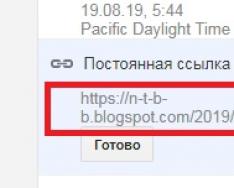22.01.13 в 05:05
Finder без сомнения один из самых удобных способов быстрой навигации в системе Mac OS X. Однако некоторым более продвинутым пользователям нужно нечто большее и привычное, а именно дополнительные функции и поддержка навигации без использования мышки.
Disk Order
Disk Order - файловый менеджер, позволяющий работать в две колонки, каждая из которых может отображать файлы в виде иконок, списка или колонок. Disk Order поддерживает сетевые подключения и доступ к контенту iOS устройств. Другой полезной функцией Disk Order является возможность массового переименовывания файлов.


Функции Disk Order
- Асинхронное подключение к серверам.
- Интерфейс с вкладками.
- Встроенный просмотрщик мультимедийных файлов.
- Встроенный редактор.
- FTP клиент с возможностью создания, загрузки, скачки файлов, изменения прав доступа, просмотра файлов и т.п.
- Поддержка работы с архивами tar, gz, tgz, bz, bz2, tbz, zip.
- Поддержка drag-and-drop.
- Возможность выделения цветом файлов.
- Командная строка.
- Поддержка плагинов расширяющих функции (терминальное окно, запись CD, архиваторов и прочее).
- Удобный настраиваемый интерфейс.
- Настраиваемые горячие клавиши.
Path Finder
Файловый менеджер Path Finder визуально напоминает интерфейс Finder, но имеет больше дополнений. Одной из необычных функций является наличие панели Drop Stack, которая позволяет бросить в нее файлы, а потом переместиться в папку, в которую вы хотите их положить.


Функции Path Finder
- Панель временного хранения файлов Drop Stack.
- Закладки, позволяющие быстро перемещаться к любимым папкам и файлам.
- Вкладки с возможностью сохранения группы вкладок.
- Массового переименовывания и изменение файлов.
- Hex-редактор.
- Встроенный терминал.
- Текстовый и графический редактор позволяющие создавать текст, обрезать и изменять размер фотографий.
Скачать Path Finder с официального сайта.
muCommander
Файловый менеджер muCommander это классический файловый менеджер с интерфейсом OS X. Разрабатываемый уже в течение многих лет это приложение стало одним из самых популярных, кроме того оно распространяется бесплатно.

Функции muCommander
- Работа с FTP, SFTP, SMB, NFS, HTTP и Bonjour серверами.
- Быстрое копирование, переименовывание файлов, создание папок и электронных писем с приложением.
- Работа с архивами, создание, распаковка, просмотр содержимого ZIP, RAR, TAR, GZip, BZip2, ISO/NRG, AR/Deb, LST. При этом ZIP архивы могут быть мгновенно изменены без необходимости перепаковки.
- Несколько окон приложения.
- Отображение свободного места раздела.
Долгие годы операционная система Mac OS X от Apple была эталоном качества и совершенства дизайна. Если о производительности и качестве еще могут быть споры, то по поводу дизайна и внешнего вида операционной системы я думаю все согласятся, что MacOS сильно обходит Windows и даже Linux.
Но эта операционная система не просто платная, а еще устанавливается только на устройства от Apple и вы не сможете нормально установить ее на обычный компьютер. Но что делать, если вы хотите получить в своей системе такой же красивый интерфейс? Вы можете использовать взломанные версии или же пойти правильным путем и выбрать свободную операционную систему Linux.
Многим разработчикам нравится внешний вид MacOS, поэтому было разработано несколько дистрибутивов, которые по своему внешнему виду пытаются повторить дизайн OS X. Вы можете выбрать любой из них. В этой статье мы рассмотрим лучшие дистрибутивы Linux, похожие на OS X.
ElementaryOS - это один из лучших дистрибутивов Linux, похожих на OS X. Возможно, после того, как вы его попробуете у вас отпадет желание пробовать другие дистрибутивы. Он основан на Ubuntu и использует собственное окружение рабочего стола - Phanteon, основанное на Gnome 3. Текущая версия основана на стабильном релизе Ubuntu 16.04 LTS, а значит содержит самое новое программное обеспечение.
Окружение рабочего стола, тема и иконки разработаны таким образом, чтобы выглядеть очень похожими на MacOS. Даже заголовки окон и пиктограммы приложений. Elementary полностью совместима с пакетной базой Ubuntu, поэтому вы можете установить любую программу из PPA. Операционная система очень активно развивается и имеет достаточно большое сообщество пользователей, но еще не совсем стабильна и может содержать кое-какие ошибки. Этот linux похожий на Mac OS вы должны будете попробовать в первую очередь.
2. Ubuntu с темой Macubuntu
Это не совсем дистрибутив похожий на Mac OS. Ubuntu - самый популярный дистрибутив Linux, разрабатываемый компанией Canonical, у него самое большое сообщество пользователей, больше всего документации и программ. Кроме того, это один из лучших дистрибутивов для начинающих пользователей. Возможно, вы не заходите менять дистрибутив на другой, только ради оформления в стиле MacOS. Тогда вы можете поступить по другому и установить только тему в свою Ubuntu.
Тема Macubuntu сделает вашу систему очень похожей на MacOS X. Так же как и в ElementaryOS вы получите красивые заголовки окон, и саму тему оформления, останется только поменять иконки и перенести лаунчер вниз. Разработка темы началась еще в 2010 и за это время было проделано много работы.
3. Dream Linux
Dream Linux - это дистрибутив, создаваемый в Бразилии и основанный на тестовых репозиториях Debian и полностью совместим с его пакетной базой. При создании дистрибутива, разработчики ставили перед собой задачу сделать дистрибутив, полностью пригодный для повседневной работы с минимумом дополнительных настроек.

В качестве окружения рабочего стола используется XFCE, очень сильно переделанное, чтобы выглядеть также, как MacOS. Установить дистрибутив очень просто, достаточно следовать шагам мастера, ну а то, что он основан на Debian, делает его стабильнее чем Ubuntu. Правда, тут с обновлениями здесь проблема, последняя версия вышла еще в 2012 году.
4. Elive
Это дистрибутив Linux, похожий на OS X, основанный на Debian. Вместо, привычного нам Gnome или KDE здесь используется новое и малоизвестное окружение - Enlightenment. Благодаря использованию этого окружения, вы получаете интерфейс, очень похожий на Mac. Аккуратная тема оформления и красивая док панель для запуска приложений внизу экрана делают свое дело.

Кроме того, особенностью этого дистрибутива есть то, что вы можете получить полностью рабочую систему загрузившись в Live режиме. Последний стабильный релиз Elive 2.0 был в 2010, но система активно разрабатываются и сейчас постоянно выходят новые бета-версии, почти каждый месяц.
5. Linux Deepin
Это дистрибутив от китайских разработчиков, основанный на Debian, который тоже выглядит очень красиво. Здесь используется собственное окружение рабочего стола - DDE или Deepin Desktop Envitronment, основанное на Gnome 3, оконный менеджер Gala, основанный на Mutter, а также множество других собственных приложений.
Интерфейс дистрибутива выглядит очень даже прилично, здесь используется красивая док-панель внизу экрана, удобное меню приложений, а также уникальная панель настроек, которая выдвигается в виде шторки справа. Может этот дистрибутив и не настолько похож на MacOS как Elementay, но свое место в этом списке он точно заслуживает.
Выводы
Вот и все, мы рассмотрели все дистрибутивы Linux, похожие на OS X. Для себя я считаю, что на первом месте должна быть ElementaryOS, этот дистрибутив больше всего напоминает MacOS по внешнему виду иконок, тем, а также расположению кнопок и панелей. А вы хотите использовать дистрибутивы linux похожие на Mac? Или уже используете? Какие системы вы бы еще включили в этот список? Напишите в комментариях!
Если вы очень хотите компьютер Mac Pro, но у вас не хватает денег на него, то специально для вас, мы подготовили статью, в которой расскажем, как собрать Mac Pro самостоятельно. Мы будем проводить примеры на Mac Pro последнего поколения и постараемся уложиться в лимит менее ста тысяч рублей. Поверьте, мы сможем собрать по частям Mac Pro намного дешевле!
Мы ориентировались на руководство, которое не так давно опубликовало издание под именованием Ferralabs. Они предложили собрать аналог Mac Pro и установить на него операционную систему Mac OS X 10.9 Mavericks.
Что нужно для сборки аналога Mac Pro?
Для того, чтобы получить наилучший результат и без проблем установить на обычный компьютер OS X, нам необходимо купить железо, которое более приближено к запчастям, которые используются компанией Apple. На сегодняшний день, это всем известные процессоры Intel Core i5 и Intel Core i7 с элементами Sandy Bridge/Ivy Bridge и Haswell. Один из журналов про Макинтош рекомендует пользователям использовать материнские платы от компании Gigabyte. Однако, на деле мы убедились, что материнские платы от Asus тоже отлично сгодятся для установки Mac OS X. Если говорить о видеокартах, то самыми безошибочными являются продукты Asus и MSI на чипах NVidia.
В итоге, мы обдумали детали, которые действительно приближены к Mac Pro и выбрали следующие:
Мы будем использовать новый процессор Intel Xeon E5-1620, это достаточно мощная штука. Далее, наш выбор остановился на материнской плате под названием Intel DX79SI. Мозги собраны, теперь будем собирать оставшиеся детали. Мы берём стандартную ОЗУ DDR3-1600 (AMD Memory 16GB), видеокарту MSI Geforce GTX 780 и накопитель модели INTEL SSDSC2MH250A2. Детали готовы!

У нас получилось довольно-таки похожее сочетание, и единственное заметное отличии от Mac Pro заключается в адаптере. Однако, даже он не даёт значительных изменений, ведь его мощность не сильно отличается, да и сама видеокарта не помешает быстродействию. Хотим отметить, что в целом получилась довольно-таки мощная конфигурация, которая позволит насладиться геймплеем абсолютно любой игры на максимальных настройках со всеми дополнительными графическими прелестями, которые наполнят окружающие игровые локации. Конечно, на Mac игр намного меньше, чем на Windows, однако, нам никто не мешает установить его в качестве второго загрузочного элемента – это не проблема. В таком случае компьютер вообще станет универсальным и перед вами откроются все прелести обоих операционных систем.
Теперь давайте задумаемся об аксессуарах. Наша редакция настоятельно рекомендует обзавестись оригинальной клавиатурой и мышью от Apple, так как, посторонние устройства от других фирм могут не приниматься через Bluetooth на Mac OS X. В случае, если вы всё же настаиваете на других аксессуарах, то рекомендуем приобрести специальный адаптер от Trendnet, который обеспечит универсальность. Данное дополнение является очень удобным и практичным, так как в нём имеются стандартные системные драйвера для операционной системы OS X.
Теперь мы обладаем техническими знаниями, давайте же немного о теории. Мы хотим напомнить вам, что на сегодняшний день установить Mac OS X на PC не значит установить хакинтош. Сегодняшний процесс намного проще и практичней. Более не придётся совершать какие-либо взломы, плясать с бубном и мучать различные коды. Нужно просто найти необходимые драйвера и заменить несколько системных файлов. На этом весь процесс закончится, перед вами в результате будет рабочая машина со стабильной операционной системой Mac OS X. С ней вы забудете о вирусах, зависаний и остальных немало важных вещах.
От лица редакции, так же хотим вам напомнить, что ни в коем случае нельзя использовать различны сборки с торрентов и других сайтов, так как это не гарантирует стабильной и производительной работы. Используете только оригиналы! Перейдём к следующему этапу…
Как установить Mac OS X на компьютер?
Для начала нам понадобится оригинальный образ операционной системы OS X 10.9 Mavericks из официального магазина Mac App Store. Данный образ можно загрузить бесплатно и после внедрения его на флеш-карту можно удалить.
Для установки Mac OS X 10.9 на ПК нам необходима специальная утилита от Tonymacx86.com, под названием Unibeast, которая будет создавать загрузочную флешку со всеми элементами инсталлятора. Для того, чтобы создать инсталлирующую флешку, лучше использовать разъём USB 3.0, это значительно ускорит процесс. Однако, если у вас нет такой возможности, то вы можете абсолютно таким же образом сделать установочную флешку, при помощи обычного USB 2.0. Загружаем утилиту Unibeast и отправляемся к выполнению последующего шага.
Обычно следующим шагом рекомендуется использовать утилиту MultiBeast, при помощи которой автоматизируются такие процессы, как установка драйверов. Однако, мы будем использовать уникальный процессор Intel DX79SI, на котором лучше не проделывать подобные вещи. Мы отказываемся от этого метода, потому что этот процессор имеет определённые драйверы, которые будут внедряться в систему, и выбирать автоматические действия здесь не стоит.
Представлены все технические связки для процессоров Intel DX79SI и Intel Xeon E5-1620. Мы их скачиваем и после нажимаем на загруженный файл с расширением.dmg, далее он автоматически монтируется и распознаётся как накопитель. Нам будут нужны несколько файлов из образа.



Отметьте эту информацию для себя и отложите её для последующих этапов, которые явятся после инсталляции образа Mac OS X 10.9.
Теперь нам необходимо скачать системный загрузчик под названием Chimera (). Выбор загрузчика конечно не принципиален, это всего лишь один из варианта, если вам удобно, то можете использовать другой. Далее нам нужно скачать утилиту под названием Chameleon Wizard (), которая поможем нам завершить все настройки нашего Mac. Ну и последний файл, который нужно загрузить, это виджет , который откроет полный доступ ко всем скрытым файлам системы. Данный помощник будет нужен при установке драйверов для прочих составляющих ПК.
Если вы загрузили все эти файлы и операционную систему OS X 10.9 Mavericks, то можно приступать к созданию установочной флешки.
Как создать загрузочную флешку Mac OS X для ПК?

Мы закончили все предыдущие шаги, и теперь у нас имеется образ операционной системы Mac OS X и утилита Unibeast. Теперь же, мы должны создать специальный раздел на флеш-карте, который превратится в инсталлятор операционной системы Mac OS. Сейчас мы запускаем Unibeast и выбираем раздел диска (Partition), далее создаём первый раздел, в котором расположится файловая система OS X 10.9 Extended. Так же обязательно обратите внимание на то, что среди опций нужно обязательно отметить основной загрузочный диск (Master Boot Record).

Если вы пропустите этот нюанс, то ваш компьютер прочтёт вашу флешку как обычный накопитель, а нам нужно её вручить как загрузочный диск, поэтому будьте внимательны! Если же вы всё сделали правильно по инструкции, то просто нажмите на кнопку “Применить”, которая стала доступной.
Поздравляем! Вы довольно-таки лихо справляетесь с нашей инструкцией, теперь ваша флеш-карта готова. Давайте же запустим утилиту Unibeast. Мы сделали специальные скриншоты, на которых продемонстрированы все действия текущего этапа. Учтите, что процесс копирования файлов может быть довольно-таки длительным и долгим, поэтому не торопитесь перезагружать компьютер или предпринимать какие-то действия. Утилита Unibeast сообщит вам о завершении процесса.



Подготовка драйеров на ПК для Mac OS X.
Сейчас перед нами один из самых простых шагов. Открывается окно Finder, тут мы должны создать папку с уникальным названием (главное именуйте папку английскими буквами). Далее перенесите туда ранее упомянутые элементы:
- Все файлы из директории Chameleon/Extra
- Все файл из директории Files/Intel/Kexts
- файл Kext Helper b7 из директории Files/Tools
Переносим всё, что подготовили на предыдущих этапах. Не забудьте так же приложить к этому комплекту системный загрузчик Chimera, дополнение HiddenFiles и конечно же утилиту hameleon Wizard. Теперь пора окунуться во внутрь, поговорим о BIOS?
Как настроить BIOS для установки Mac OS?
- Мы используем процессор Intel, в котором задействован BIOS 0590, именно она и считается самой актуальной и стабильной для данной операции. С этой версией BIOS 0590. вы гарантированно сможете инсталлировать на свой ПК операционную систему Mac OS X 10.9. При настройке внутренностей, обратите внимание на два важных параментра: Chipset SATA Mode – AHCI и Execution Disable Bit – Enable.
Все остальные процессы и настройки лучше не трогать, ведь нам абсолютно не нужно разгонять систему и подключать какие-то дополнительные нагрузки. Единственное, вы можете сверить тайминги памяти, но не более.
Установка Mac OS на ПК с флешки.
Ну вот мы и дошли до самого интересного процесса, где и будут проходить все чудеса. Давайте же приступим, наверняка руки чешутся! Смело вставляйте загрузочную флешку в USB, включайте компьютер и после загрузки логотипа материнской платы сразу же нажимайте клавишу F10. Компьютер примет команду и переключит вас в специальное загрузочное меню. Там вы должны выбрать свою флешку, и после нажатия на кнопку “Далее”, вы попадёте на экран инсталлятора Chimera.
Нажмите любую клавишу и перед вами появится команда строка, в которой вам необходимо прописать следующую команду:
- -v cpus=1 npci=0×2000 PCIRootUID=0
Нажмите Enter, и компьютер начнёт процесс инсталляции операционной системы Mac OS X. Если всё прошло успешно, то перед вами отобразиться серый экран с предложением выбрать язык системы.

После того как вы выбрали язык, система переведёт вас на следующее окно, где вам нужно будет выбрать жёсткий диск, в который мы будем инсталлировать Mac OS X 10.9. Данная операция проводится при помощи обычной дисковой утилиты Mac. Процесс очень похож на форматирование флешки, всё делаем так же, только вместо загрузочного элемента Master Boot Record, укажите Схема разделов GUID (GUID Partition Method). Это единсвтенное, что нужно поправить.

По завершению форматирования флешки, вы должны закрыть утилиту и вернуться на экран, где предоставляется выбор жёсткого диска для инсталляции операционной системы. Выбирайте новый диск и нажимайте на кнопку Install.
Здесь процесс опять может затянуться и лучше в этот момент отвлечься на чтение свой френд-ленты или же газетки. После завершения компьютер сам перезагрузиться и вновь пройдёт этап через флешку. Только первоначальный вид экрана будет выглядеть немного иначе.

Тут вам снова нужно будет забить одну команду в командную строку, выглядит она следующим образом:
- строку -v cpus=1 npci=0×2000 PCIRootUID=0
Чувствуете, как процесс близится к завершению? – Да, финал уже совсем рядом! Сейчас система загрузится и вы попадёте на последний пресетовый экран для Mac. Здесь вы создадите пользователя, настроите интернет, и зарегистрируете аккаунт Apple. После того, как вы завершите все эти действия – ваш ПК, а точнее Mac Pro будет готов к бою! Помимо этой радостной новости, хотим сообщить о приятной мелочи, ведь драйвера видеокарты уже установлены!
Установка драйверов и системный загрузчик.
Сейчас мы будем добивать остатки, которые заготовили. Для начала установите системный загрузчик Chimera, о котором мы уже не раз говорили. Помните, вы создали папку с произвольным английским названием? – Так вот, установите оттуда загрузчик, но после этого не делайте перезагрузку. Теперь активируем возможность наблюдения за скрытыми файлами, тут опять вернёмся к оговорённому ранее виджету HiddenFiles, который должен лежать в той же папке. Вы можете открыть его прямо из папки, а после нажмите на кнопку Show. После этого все системные файлы скрытого типа станут доступны.
Дополнительные данные.
Откройте папку Extra и скопируйте туда несколько операционных файлов:
- org.chameleon.Boot.plist – этот файл будет отвечать за загрузочные опции. Это очень важно, не забудьте!
- SMBios.plist – элемент, который относится к конфигурационной платформе, без него продолжать нет смысла. Наверняка, значение Bios в названии говорит само за себя.
- Папка Modules и её содержимый файл под названием FileNVRAM.dylib.

Теперь приступите к инсталляции драйверов. Скопируйте со своей флешки Kext Helper b7 и Chameleon Wizard. Всё это нужно на следующем этапе, а пока вернитесь к директории Files/Intel/Kexts и установите все содержимые файлы.

Всё делается довольно-таки просто. Вы берёте мышью определённый файл и переносите его прямо на значок утилиты Kext Helper b7. Перед вами открывается окно, и в него вводите пароль, нажав далее easy install. Всё происходит автоматических, не нужно делать перезагрузок и каких-либо других действий.
Теперь осталась настройки конфигураций через файлы org.chameleon.Boot.plist и SMBios.plist.
Финальное конфигурирование.

Открываем утилиту Chameleon Wizard и начинаем через неё искать org.chameleon.Boot.plist и SMBios.plist. Находим и делаем финальную версию такой org.chameleon.Boot.plist.  Далее открываем SMBios и нажимаем Edit. В пункте под названием Premade SMBioses выберите MacPro 6.1 и заполните графу Advenced как на картинке ниже.
Далее открываем SMBios и нажимаем Edit. В пункте под названием Premade SMBioses выберите MacPro 6.1 и заполните графу Advenced как на картинке ниже.

После того, как вы сохраните изменения, ваш аналог Mac Pro будет готов к работе. Перезагрузите его!
Результаты.
Мы сделали замер GeekBench и сделали 64-битное тестирование. В итоге мы получили параметры не хуже, чем у Mac Pro 6.1. Следовательно, по мощности, мы получили абсолютно такое же устройство, и единственный недостаток – внешний вид, который повторить довольно-таки трудно.

В итоге нами затрачено около 70.000 рублей за комплектующие и день работы, включая поход в магазин. Новый же Mac Pro обойдётся в минимум 130 тысяч рублей, и получить его можно будет ещё не скоро.
Многие не раз слышали про компьютеры Mac, что они лучше своих Windows-собратьев. Часто подобным рассуждениям не хватает конкретики, поэтому в этой в этой статье мы собрали 10 причин, которые могут мотивировать закостенелого Windows-пользователя перейти на Mac.
10 причин забыть о Windows навсегда и перейти на Mac OS X
1. Единый производитель «железа» и ПО
Да, это главный козырь Apple и её путь, выбранный Стивом Джобсом ещё на заре основания компании. Конечно, путь лицензирования своей ОС разным производителям железа экономически выгоднее - и мы это увидели на примере Microsoft. Но когда речь не о выгоде, а об удобстве пользователя - выбор Apple лучше для всех: и для пользователей, которым не нужно беспокоиться о совместимости программ и не нужно метаться между сервисным центром производителя «железа» и техподдержкой разработчика ОС, если что-то не работает.
Apple с самого начала привыкла всё держать в своих руках
За все косяки перед вами ответственна одна компания - Apple. Удобно это и самому производителю - опять же, ему не надо беспокоиться о поддержке неизвестного природе «китайского» железа, не надо ломать голову, в каких немыслимых сочетаниях шибко грамотному пользователю придёт в голову подключить платы расширения и не надо выпускать миллион патчей, исправляющих проблему совместимости с каким-то редким приложением.
2. Автономность макбуков
Как бы странно это ни звучало, но OS X гораздо более энергоэффективна, чем Windows. А значит, компьютер под управлением OS X потребляет гораздо меньше электроэнергии. Вот MacBook Air 13 выпуска второй половины 2013-го года работает аж до 12 часов - и это без всяких там «отключите всё, что можно, выставьте подсветку на минимум и сидите не двигаясь и не дыша перед экраном», а в нормальном режиме работы. Да, процессоры Intel Core 4-го поколения, на которых делаются новые Mac, потребляют меньше энергии, чем 3-го и 2-го (и более ранние, разумеется), но дело не только в этом: PC-ноутбуки на Haswell уже вышли, а работают они всё равно по 5-7 часов.

По автономности работы компьютеры Apple всегда впереди
Но даже если вас интересуют исключительно настольные компьютеры, выгода от использования Mac есть: когда автор этих строк сменил свой настольный Windows-ПК на Mac mini, потребление электроэнергии в его однокомнатной квартире упало на четверть.
Причём, Mac mini - это не какой-то огрызок компьютера, как некоторые думают, а полноценный десктоп на полноценных десктопных процессорах. Разве что, графическая система у него типовая.
3. Универсальность
Иногда бывает так, что вам нужно пользоваться несколькими операционными системами на одном компьютере. И не думайте, что эта потребность возникает только у линуксоидов и маководов. Автор этих строк на прошлой работе столкнулся с тем, что от сотрудника требовалось работать и в Windows и в Mac. И если под Mac работать с Windows легко, то обратная ситуация вызывает множество проблем.

Даже бабушка легко освоит Mac OS X
Конечно, виртуальные машины есть под любую систему. Но настолько эффективные, как Parallels Desktop - только под Mac. Можно работать с любыми Windows-приложениями как если бы они были написаны под Mac. А на Windows такого нет. Ну и какая система теперь более функциональна?
К слову, миф про ограниченность OS X - всего лишь миф. Часто люди, рассуждающие о каком-то там банальном огораживании в OS X, путают эту операционную систему с iOS.
4. Это Unix
Ядро OS X называется XNU, а XNU - это, по сути, доработанная FreeBSD - Unix-подобная операционная система, как и GNU/Linux, например. Операционные системы, называющиеся Unix-подобными, отличаются повышенной стабильностью и высокой производительностью благодаря оптимальному взаимодействию с ресурсами компьютера. Кроме того, любой юниксоид или линуксоид будет чувствовать себя как дома, запустив «Терминал» OS X.
5. Дешевое и качественное ПО
Когда вы устанавливаете себе Windows (или покупаете компьютер с Windows) - какие программы попадают в ваше распоряжение, кроме самой ОС? Ну там Блокнот, Часы, WordPad, Калькулятор… Есть ещё набор программ семейства Windows Live (киностудия Windows Live, почта Windows Live), расширяющие функциональность компьютера, но не многие из них действительно хочется оставить, да и устанавливать их надо отдельно, тратить на это время.
Вообще, Apple считает, что пользователь не должен тратить своё время на настройку компьютера - и мы с этим полностью согласны. «Работа на компьютере» - это не «работа на компьютер». Пользователю нужно писать тексты, считать и анализировать данные, сочинять музыку, рисовать, заниматься монтажом видео, а не устанавливать программы и патчи и не копаться в конфигурационных файлах.
Чтобы получить от Windows-компьютера больше - нужно ставить дополнительное программное обеспечение, часть которого стоит немалых денег. Например, если вы хотите серьёзно заниматься музыкой - придётся приобрести какой-нибудь Cubase за 800 с лишним долларов. Если фотографией: Lightroom за 5500 тысяч рублей и Photoshop за 22 тысячи рублей. Как-то дороговато выходит.

На приложениях для Mac OS X не раззоришься
Офисные приложения - тоже недешёвые. Минимальный комплект Microsoft Office обойдётся от двух с половиной тысяч рублей, ну либо 250 рублей в месяц по подписке.
Но если вы покупаете Mac, то всё по-другому. Только включив компьютер, вы получаете возможность пользоваться и полноценным офисным пакетом от Apple, и приложением для работы с музыкой Garage Band (которого, на самом деле, хватает во многих случаях, но если нужно больше - Logic Pro, полноценная музыкальная студия с большим набором качественных эффектов, виртуальных инструментов и пресетов стоит всего 200 долларов). Также есть и редактор видео iMovie, функциональность которого не идёт ни в какое сравнение с простенькой «Киностудией Windows Live». Причём, всё это уже установлено на ваш компьютер и готово к работе.
Дополнительно можно купить (буквально в два клика в магазине Mac App Store) пакетный RAW-конвертор, по совместительству, каталогизатор Aperture - всего 2500 рублей, что более чем в два раза дешевле, чем аналогичный Lightroom. А приложение Pixelmator, которого будет достаточно подавляющему большинству «мастеров» Photoshop, обойдётся всего в тысячу рублей.
К сожалению, воровать приложения под OS X, как правило, тоже проще, чем под Windows - видимо, среди пользователей OS X больше честных людей. С другой стороны - какой смысл тратиться на разработку серьёзной защиты от пиратов, если большинство нужных программ по карману даже студенту?
6. Единый логичный интерфейс
Microsoft, кажется, до сих пор не может решить, что же лучше: новомодный плиточный Metro или классический «Рабочий стол». От этого страдают пользователи: только привыкнешь к плиткам, стоит запустить приложение, не поддерживающее Metro, как приходится возвращаться к старому. Особенно неудобно пользователям планшетов: в классическом интерфейсе работа пальцами - сплошное мучение.
В OS X такой проблемы нет. Apple не стала смешивать сущности: планшет - это планшет. Он работает под управлением мобильной iOS и управляется пальцами. А ПК - это ПК, на нём стоит «взрослая» OS X с привычным графическим интерфейсом: курсор, окна.

Интерфейс Mac OS X можно преподавать в качестве учебника логики
Не подумайте, что мы против инноваций - возможно, когда-то и в компьютерах появится сенсорный интерфейс. Возможно даже, выпуском таких ПК займётся и Apple. Но это должен быть продуманный интерфейс, такой, чтобы если не любое приложение, то хотя бы 90% всех программ его поддерживали.
Кстати, единая верхняя панель с меню для всех программ в OS X - тоже очень удобная вещь. Все настройки всегда в одном месте.
7. Обновления
OS X, в отличие от Windows, никогда не скажет при выключении или, что ещё важнее, при включении компьютера: «Эй, пользователь, мне плевать на твои дела, мне тут надо обновиться, так что подожди минутку. Или 10 минуток. Или полчаса, ну ты понял, да? Иди, погуляй». Разумеется, автоматические обновления Windows можно отключить, но зачем, ведь иметь всегда актуальную ОС - это удобно и безопасно?

Большинство обновлений OS X ставятся в фоновом режиме и даже не требуют перезагрузки. А если перезагрузка всё-таки потребуется - ОС поинтересуется, не желаете ли вы её выполнить прямо сейчас или ей подождать, пока вы завершите свою работу.
В конце концов, ОС для пользователя, а не наоборот.
8. Можно забыть про вирусы
Нет, разумеется компании, зарабатывающие деньги продажей антивирусов будут вас пугать: ты, пользователь, нигде не сможешь почувствовать себя в безопасности! Тебя атакуют злостные вирусы со всех сторон и на OS X и на iOS и даже твои электронные часы Casio не защищены от злобной заразы!
Антивирусные компании понять можно: рост доли PC постепенно снижается, тогда как рост доли Mac стремительно увеличивается. Вот они и паникуют. Только, во-первых, официальные представители этих компаний часто поступают некрасиво, называя любую вредоносную программу вирусом, хотя сами прекрасно знают (должны знать, если они действительно специалисты, а не самозванцы), что это не так. Просто люди привыкли бояться вирусов, поэтому и используют это страшное слово.

Евгений Касперский пока очень доволен
А во-вторых, эпидемия на OS X была, по сути, всего одна и та поразила сравнительно небольшой процент компьютеров, а точнее даже одну подсеть. Между прочим, специалисты из антивирусных компаний также прекрасно понимают, что измерять нужно не количество заражённых компьютеров (в той истории их было около полумиллиона - этим тоже пугают), а количество заражённых подсетей. Но и этого они вам никогда не скажут и будут тыкать этой уже старой историей, убеждая нет, не отложить переход на Mac, а обзавестись лицензией на антивирус. Ну, скажем, на год. А потом продлить лицензию.
Так вот - перейдите на Mac и забудьте про вирусы и антивирусы. Пусть ваша OS X всегда получает актуальные обновления (ведь, вас это совершенно не будет напрягать, как мы уже выяснили) - и Apple о вас позаботится. Потому, что в отличие от Microsoft, пенять ей не на кого, в случае чего пользователь придёт жаловаться к ним.
9. Дорогой Mac? Дешёвый Mac!
Есть ещё один миф, что компьютеры Apple дорогие. Люди, которые верят в этот миф, либо сами не изучали рынок, либо считают, что компьютер состоит из процессора, жёсткого диска, материнской платы и планок памяти. А экран (если речь о ноутбуке), аккумулятор, корпус - всё это, вроде как, не имеет значения.
Что ж, возможно, кому-то действительно всё равно - какого размера ноутбук или настольный ПК, сколько он весит, какого качества экран и как всё это выглядит, в конце концов. Но какие бы приоритеты ни были у пользователя, всё стоит денег - от этого никуда не деться. Два разных компьютера с одинаковой производительностью будут стоить разные деньги, если один из них компактнее. Компактность стоит денег потому, что очень многие узлы компьютера (тот же жёсткий диск) занимают много места. Впихнуть всё это в компактный корпус да так, чтобы ничего не перегревалось, не так-то просто - это серьёзная задача для инженеров, которым нужно платить деньги. А если компанию не устраивает первое попавшееся решение, как Apple, и она готова раз за разом пересматривать концепт до достижения оптимальных, близких к идеальным, пропорций - это тоже стоит денег.

При поиске альтернативы MacBook нужно запастись терпением и деньгами
Когда вы покупаете машину, в ней важен не только движок и не только наличие встроенной аудиосистемы. Бесшумность, удобство, дизайн - всё это стоит денег. Все прекрасно понимают, почему два автомобиля, развивающие одинаковую максимальную скорость, могут в цене различаться чуть ли не на порядок. С компьютерами то же самое.
Если вы попытаетесь найти конкурентов MacBook Air по всем параметрам, вы обнаружите, что эти конкуренты стоят не меньше, чем сам MBA, а то и дороже. А конкурентов MacBook Pro и iMac по цене, производительности и габаритам вы и вовсе не найдёте. Некоторые производители (не будем в очередной раз показывать пальцем) продают огромные тяжёлые ящики по цене iMac, с гораздо менее качественным экраном при этом.
И не надо думать, что стремление купить красивый компьютер - «понты». Почему купить домой красивую мебель, красивые обои, качественный и симпатичный кухонный гарнитур - это не «понты», а компьютер - «понты»? Неужели стоит тратить большие деньги на красивую мебель, чтобы потом среди этой мебели стоял компьютер, похожий на древний ящик с инструментами?
10. Экосистема
Самое очевидное мы оставили на закуску. У автора этих строк немало знакомых, которые пользуются продукцией Apple только ради экосистемы. Даже если прочие аргументы в пользу Mac вас не убедили, то этот просто обязан.
Все устройства Apple обладают схожим дизайном, принципом работы, а главное - они прекрасно взаимодействуют между собой буквально по нажатию одной кнопки и совершенно без проводов. К примеру, можно легко подключиться к рабочему столу Macbook, стоящего рядом с вашим iMac, и перекидывать файлы с одного рабочего стола на другой как если бы это был один компьютер. А портативные устройства: iPod, iPad и iPhone можно синхронизировать с компьютером также нажатием одной кнопки. Просто отметьте - какие песни, фильмы и программы вы хотите видеть на своём устройстве.

Все устройства Apple крайне легко взаимно интегрируются
Конечно, некоторые аналоги такой экосистемы есть и под Windows, но там, увы, всё далеко не так продуманно и чтобы заставить всё это работать порой нужно нажать не одну, а очень много кнопок. Ещё и постоянно «гуглить» в Интернете - какую именно кнопку нажать, а то сделал всё по инструкции, а оно не работает. Да и сама Microsoft постоянно меняет решения: то выпускает Zune для синхронизации, то заменяет его на приложение Windows Phone.
У Android ещё сложнее: экосистема существует, но наилучшая интеграция «андроидфонов» достигается только с операционной системой Chrome OS, о которой мы, кстати, недавно писали.
На волне разговоров в России об импортозамещении все чаще всплывает тема отказа от продукции американских компаний в IT-секторе, а госучреждениям с начала 2016 года и вовсе запретили использовать иностранное ПО при наличии отечественных аналогов. В [email protected] решили разобраться, какие альтернативы Windows и macOS есть в России.
В интернете патриотов троллят в стиле: «Вот вы читаете это сообщение на китайском компьютере с американскими программами, не православно это». Вот если бы иметь все полностью отечественное… Тем более, что сейчас «под эту лавочку» можно запросто выиграть крупный госконтракт: ради такого дела многие производители оборудования уже начали выпускать его на контрактных заводах среди милых нашему сердцу берез.
Шарлатанов вроде школьника, нарисовавшего заставку и заявившего о создании операционной системы BolgenOS, мы берем не в расчет, а в расход - но, оказывается, в России полно серьезных разработок.
Не очень российская ROSA Linux
Вот, например, ROSA Linux (читается не как «роза», а как «роса»). Вряд ли ее можно считать полностью российской, потому что это на самом деле дальнейшие ветви развития зарубежных сборок Mandriva и Red Hat. Версия для домашних пользователей называется Rosa Fresh; последний билд вышел в августе 2016 года.
Преимуществом этой бесплатной сборки по сравнению с той же Ubuntu является возможность выбора графического интерфейса (KDE или Gnome), наличие драйверов «из коробки» для большого количества устройств, включая проприетарные (скажем, видеокарты NVIDIA), и предустановленного ПО - типа Skype, Java, Flash, Steam, собственного всеядного медиаплеера и т.п., а также удобных средств для создания точек восстановления.
Astra Linux
Astra Linux - еще одна российская сборка Linux (изначально создана на базе Debian), разработанная для силовиков и спецслужб. Она отличается высочайшим уровнем защиты и сертифицирована для работы со сведениями, содержащими государственную тайну. Для пущего патриотизма все релизы названы в честь городов-героев России.
Сейчас актуальны «Орел» - версия для повседневных офисных, простите, конторских задач и «Смоленск» для работы со сведениями категории «Совершенно секретно». Готовится к выходу «Новороссийск» - мобильная версия ОС для смартфонов и планшетов с ARM-процессорами.
С технической точки зрения «Астра» отличается от всех других Linux-систем собственной запатентованной системой разграничения доступа, а также имеет ряд других функций защиты данных - например, при удалении файла он удаляется полностью и место, которое занимал, заполняется случайными маскирующими последовательностями данных (в других ОС по умолчанию меняется лишь запись в FAT, и для того, чтобы удаленный файл нельзя было прочитать посекторным чтением накопителя, используют специальные утилиты).
ПО для спецслужб
«Заря» - еще одна сборка Linux специального назначения (на базе Red Hat), она используется исключительно в российской армии и существует в виде нескольких сборок - для рабочих станций, для ЦОД, для специализированных компьютеризированных комплексов и т.п.
Также существует МСВС - «Мобильная система Вооруженных Сил» и GosLinux - ОС для Федеральной службы судебных приставов (тоже на базе Red Hat). По последней есть статистика: она установлена на 660 серверов и 16 тыс. рабочих станций, при этом стоимость копии в пересчете на один компьютер оказалась равна 1500 рублей (€24).
По мере установки на большее число ПК к концу 2016 года (тогда она будет установлена на половине компьютеров ФССП) средняя стоимость снизится до 800 рублей (€13). В любом случае это в несколько раз дешевле лицензий на Windows и MS Office.
«Эльбрус»
«Эльбрус» - операционная система для компьютеров с российскими процессорами с аналогичным названием. Поскольку процессоры эти, хоть и совместимы с x86, имеют собственную уникальную архитектуру, решили разработать специальную ОС - опять же, на ядре Linux - которая учитывает особенности ЦП и максимально эффективно использует их преимущества.
ПО с нуля
Все вышеперечисленные операционные системы не являются полностью российскими разработками, поскольку это различные вариации на тему зарубежного Linux. Однако есть в России и полностью своя ОС под названием «Фантом», разработанная с нуля.
Одна из ключевых особенностей «Фантома» - это «персистентность», что означает, что приложения работают без остановки и даже «не знают» о том, что компьютер был выключен или перезагружен - работа продолжается ровно с того же момента. Это чем-то похоже на режим «сна» в других системах (когда содержимое памяти записывается на диск в виде файлов и затем загружается), но гарантированно работает без сбоев драйверов и программ, и все происходит автоматически. Даже если внезапно обесточить компьютер, данные не пропадут и после повторного включения все будет так же, как за несколько секунд до выключения.
Проблема «Фантома» только одна: под него нужно писать (или портировать из Unix-систем) прикладное ПО, а тут возникает проблема курицы и яйца: пока не будет хоть какого-то проникновения ОС, никто не захочет писать под нее программы, а пока нет программ - не будет проникновения.
«Чтобы сделать и ОС, и программы одновременно, нужны огромные инвестиции, которых у небольшой компании Digital Zone, автора «Фантома», нет. Поэтому система существует в виде альфа-версии для 32-разрядных процессоров x86 и перспективы ее дальнейшего развития весьма туманны».
Собственно, программам не нужно уметь записывать свое состояние в файл, да и вообще «Фантом» оперирует не «файлами», а «объектами». По заявлению создателей ОС, писать программы под нее значительно легче и на 30% дешевле.
Маскировка под российское ПО
Следует вспомнить еще и о шуме, который возник вокруг Sailfish OS после того, как министр Николай Никифоров встречался с руководителями финской Jolla. Год назад Jolla была куплена российским бизнесменом Григорием Березкиным и даже выиграла конкурс Минкомсвязи на импортозамещение в сегменте ОС для мобильных устройств.
С тех пор ничего не произошло, да и ничего российского, кроме покупателя, в Sailfish пока нет. Тем не менее, ведутся разговоры о том, что в России в «Иннополисе» будет разрабатываться новая мобильная ОС, нацеленная на экспорт.
«Многие СМИ вышли с заголовками, что это создание отечественной мобильной операционной системы. Но в интернете априори нет границ, все продукты должны быть глобальные. Наоборот, нам бы хотелось, чтобы российские разработчики участвовали в создании продукта, который будет экспортно ориентированным, а в идеале станет платформой для стран БРИКС», - сказал Николай Никифоров, министр связи и массовых коммуникаций Российской Федерации.
И тут есть определенный логический трюк: Никифоров считает открытую операционную систему Sailfish одним из возможных кандидатов на то, чтобы стать платформой для дальнейшего импортозамещения в сфере IT. Однако о том, что в «Иннополисе» будут разрабатывать именно Sailfish, ничего не говорится. Зато говорится о том, что компания «Открытая мобильная платформа», принадлежащая, внезапно, Березкину, лишь возьмет за основу зарубежную Sailfish и доработает ее для простых российских пользователей. То есть, это не очередной “Линукс для госсектора”, а ОС для массового рынка.
Давайте отбросим все эти обтекаемые формулировки: понятно, что под видом российской мобильной ОС нам покажут именно перелицованную Sailfish. Она, в свою очередь, является Linux-подобной наследницей платформ MeeGo и Maemo, которые разрабатывались в Nokia и были “убиты” Стивеном Элопом, засланным казачком от Microsoft, ибо являлись конкурентами Windows Phone. Один аппарат, Nokia N9, успели, впрочем, выпустить.
Sailfish может запускать Android-приложения, так что проблем с софтом не будет, впрочем, пользователю сложно объяснить, почему он должен Android-приложения запускать не на Android, а на смартфоне с другой операционной системой.
Главное преимущество Sailfish заключается в отсутствии зависимости от Google и ее сервисов (именно ради этого, например, Samsung разрабатывала Bada и Tizen). Пользователю обещают немного магии, как у Apple, а программистам - простоту создания приложений без проблем с фрагментацией. По слухам, на Sailfish выйдет Yotaphone 3.
Что в итоге?
В сухом остатке мы имеем вот что: все «живые» российские ОС на самом деле являются переработанными для конкретных задач сборками Linux. Свои задачи по экономии госбюджета и обеспечению сохранности данных они выполняют. Градус патриотизма повышают. Сисадминам и разработчикам ПО рабочие места дают. То есть, все отлично.
Фишки с ПК